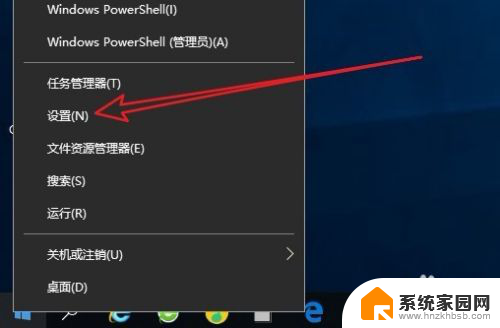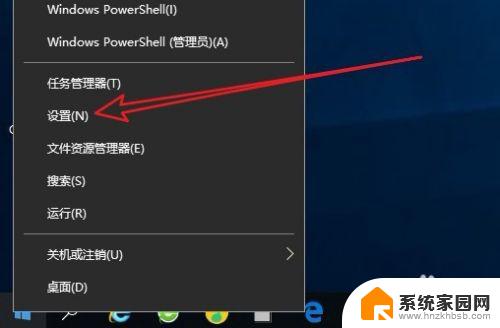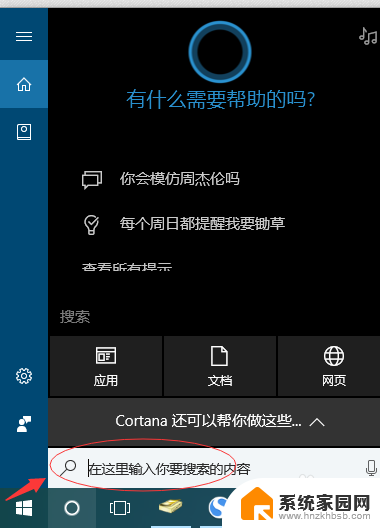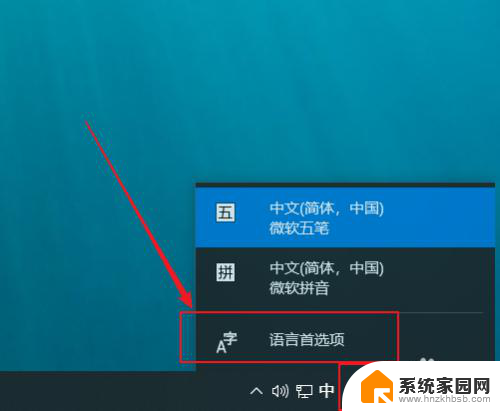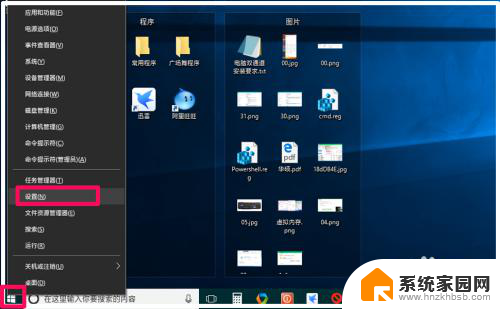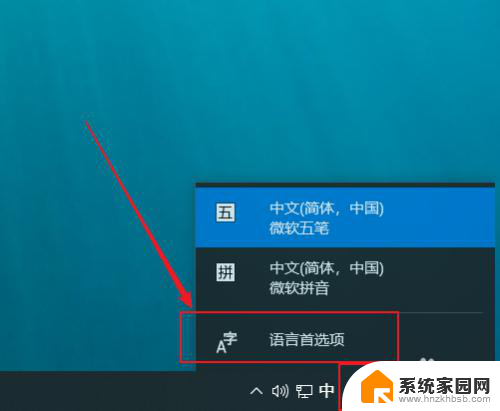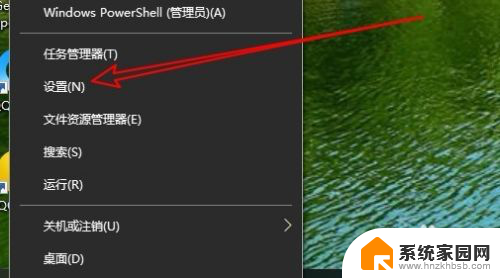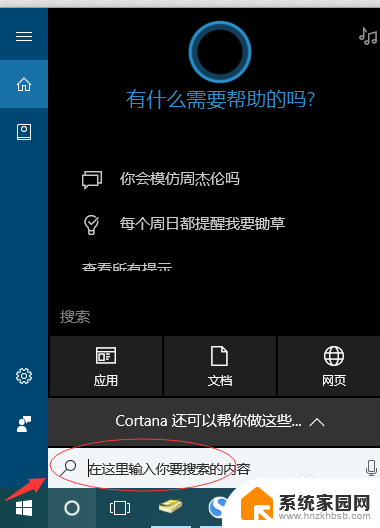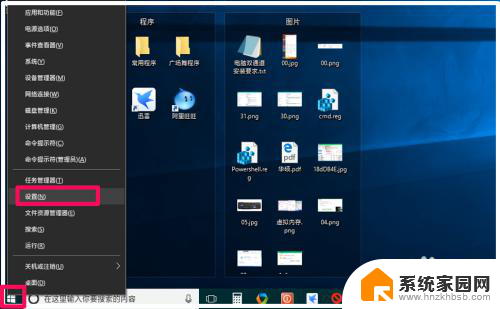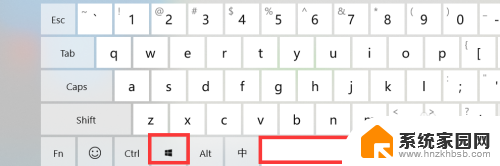win10切换五笔输入法 如何在Win10中添加微软五笔输入法
更新时间:2024-01-11 11:42:41作者:xiaoliu
在如今的数字时代,电脑已经成为我们日常生活中不可或缺的一部分,而对于中文输入来说,五笔输入法一直以来都是最为高效和便捷的选择之一。在Win10系统中切换和添加五笔输入法可能对一些用户来说还是一个相对陌生的操作。为了帮助大家更加熟悉和了解这一过程,本文将详细介绍在Win10系统中如何切换和添加微软五笔输入法,让我们一起来探索吧!
具体方法:
1.点击桌面左下角“开始”——“设置”,打开“Windows设置”。
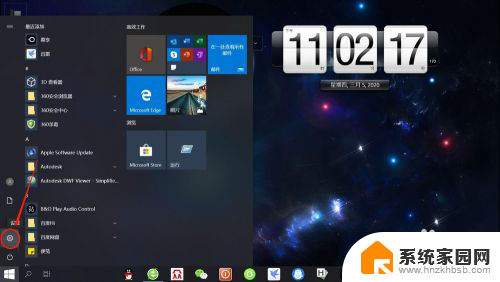
2.在“Windows设置”页面,点击“时间和语言”。打开“时间和语言”设置。
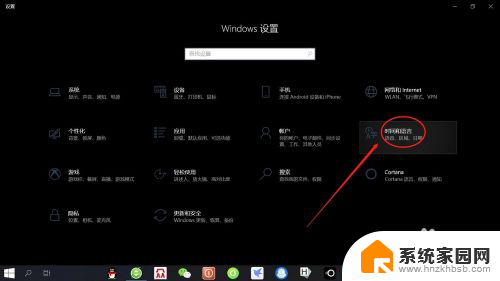
3.在“时间和语言”设置页面,点击左侧“语言”,打开“语言设置”。
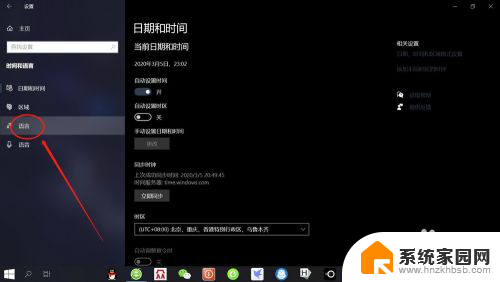
4.在“语言设置”页面,点击“首选语言”——“选项”。打开“语言选项”设置。
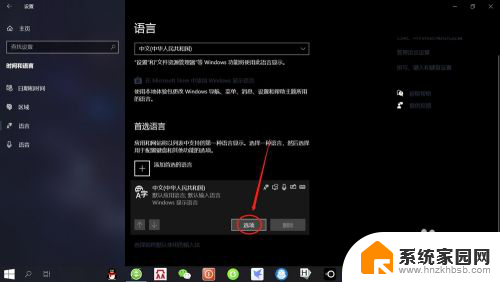
5.在“语言选项”设置页面,点击“添加键盘”——“微软五笔输入法”。即可添加“微软五笔输入法”。
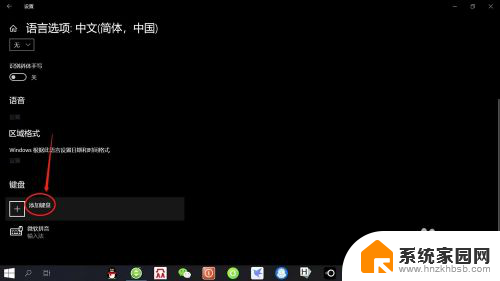
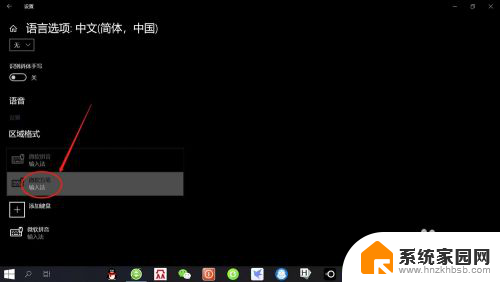
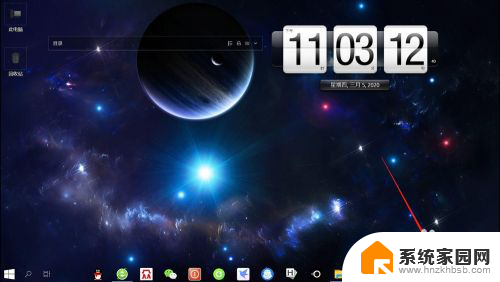
以上就是关于win10切换五笔输入法的全部内容,如果你遇到相同情况,可以按照以上方法解决。